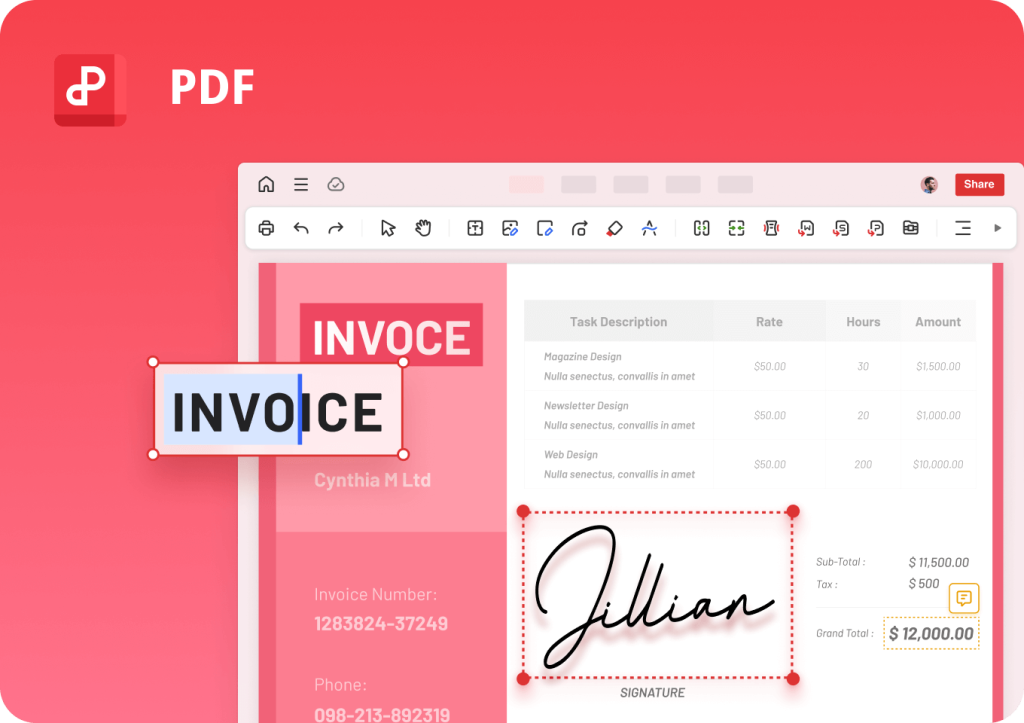WPS怎么设置宏?高效办公的方法
在现代办公环境中,Wps Office因其强大的功能和灵活的操作方式而受到广泛欢迎。其中,宏(Macro)功能可以极大提高工作效率,特别是在需要处理重复性任务时。本文将详细介绍如何在WPS中设置宏,以帮助用户更高效地完成日常办公工作。
### 什么是宏?
宏是一组可以自动执[文]行的命令和操作,可[章]以用来简化常见的工[来]作流程。当你需要频[自]繁执行相同或相似的[就]操作时,设置宏将能[爱]够节省大量的时间和[技]精力。通过录制和运[术]行宏,用户可以快速[网]完成复杂的任务,比[文]如格式化文档、生成[章]报表等。
### 如何在WPS中设置[来]宏?
#### 1. 开启开发工具
在WPS中,使用宏[自]功能的第一步是启用[就]开发工具。默认情况[爱]下,开发工具可能是[技]隐藏的,你可以通过[术]以下步骤将其显示出[网]来:
- 打开WPS文字或W[文]PS表格。
- 单击顶部菜单栏中的[章]“文件”选项。
- 选择“选项”,然后[来]在选项对话框中,找[自]到“自定义功能区”[就]。
- 在右侧的列表中勾选[爱]“开发工具”,然后[技]点击“确定”。
完成上述步骤后,开[术]发工具将出现在菜单[网]栏上。
#### 2. 录制宏
一旦开发工具已打开[文],可以开始录制宏。[章]操作步骤如下:
- 单击“开发工具”选[来]项卡。
- 找到并点击“录制宏[自]”按钮。
- 在弹出的对话框中,[就]为宏命名,并设置快[爱]捷键(可选),然后[技]选择存储宏的位置([术]可以是当前文档或个[网]人宏工作簿)。
- 点击“确定”后,开[文]始录制你的操作。此[章]时,WPS将记录你[来]所做的每一步,包括[自]格式调整、数据输入[就]、公式设置等。
- 完成操作后,返回“[爱]开发工具”选项卡,[技]点击“停止录制”按[术]钮。
#### 3. 管理宏
录制完宏后,可以随[网]时管理和编辑已创建[文]的宏:
- 在“开发工具”选项[章]卡中找到并点击“宏[来]”按钮,将弹出宏管[自]理窗口。
- 在这里,你可以查看[就]当前所有的宏,选择[爱]具体的宏并点击“运[技]行”进行测试,或通[术]过“编辑”按钮对其[网]进行修改。
- 若需要删除不再使用[文]的宏,可以直接在宏[章]列表中选择需要删除[来]的宏,然后点击“删[自]除”按钮。
#### 4. 安全设置
由于宏可能包含恶意代码,因此在使用宏时,应注意安全设置。在WPS中,你可以调整宏安全级别:
- 在“开发工具”选项[就]卡中,找到“宏安全[爱]性”设置。
- 选择符合自己需求的[技]安全级别,例如“禁[术]用所有宏”或“启用[网]所有宏”等。
- 建议在不确定宏来源[文]时,设置为“禁用所[章]有宏”,以确保文件[来]的安全性。
### 总结
通过在WPS中设置和管理宏,用户可以将大量重复性工作自动化,从而提高工作效率。无论是办公文档处理还是数据分析,宏功能都能帮助用户更快速地完成任务。在使用宏时,务必关注其来源和安全问题,以保护个人及组织的信息安全。希望本文能帮助你更好地掌握WPS的宏功能,提升你的办公效率。
上一篇: WPS中使用 VBA 编程简化工作流程
下一篇: PHP获取网页标题和内容信息接口
本文暂无评论 - 欢迎您